如何在Win 10上使用``照片''应用整理照片
1、打开照片应用
首先,您需要打开照片应用程序。为此,只需打开“开始”菜单,然后输入单词“照片”。单击出现的条目或按键Enter。

2、在时间轴模式下查看照片
当“照片”应用启动时,您将自动在时间轴中看到所有照片。要将来返回此视图,只需单击顶部的“集锦”。
使用此视图,您将找到Windows可以找到的所有图像。它们以最接近图像的顺序排列在顶部,当您下移时可以让您及时向后滚动。您可以使用鼠标滚轮滚动或单击右侧的特定日期到达该点。
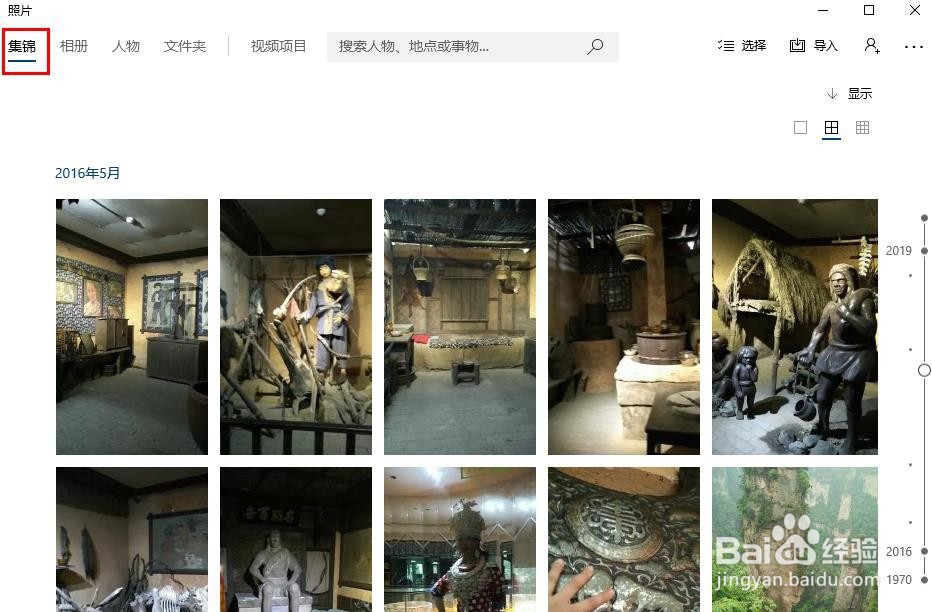
3、如果您发现照片缺少文件夹,则可以通过菜单右上角的“导入”功能添加更多照片。您可以从PC上的文件夹或通过USB从U盘导入图像。

4、使用“照片”应用程序创建相册
如果您对如何组织照片有想法,可以自己为它们创建相册。要做到这一点,点击专辑在屏幕的顶部,然后单击“新建相册”。
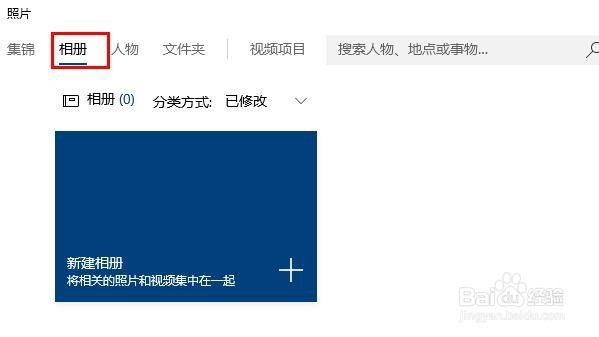
5、在下一个屏幕中,单击要选择的相册中要包含的图像。所选图像周围将出现一个红色边框,并且右上角的框中将出现一个选中标记。不必担心命名,只需先选择要添加到所选相册的照片即可。
完成后,点击“创建”。

6、在下一个屏幕中,选择专辑标题旁边的铅笔图标并输入适当的名称,然后按键Enter。现在,您的相册已保存并可以使用,因此完成后,请使用左上角的箭头返回主菜单。
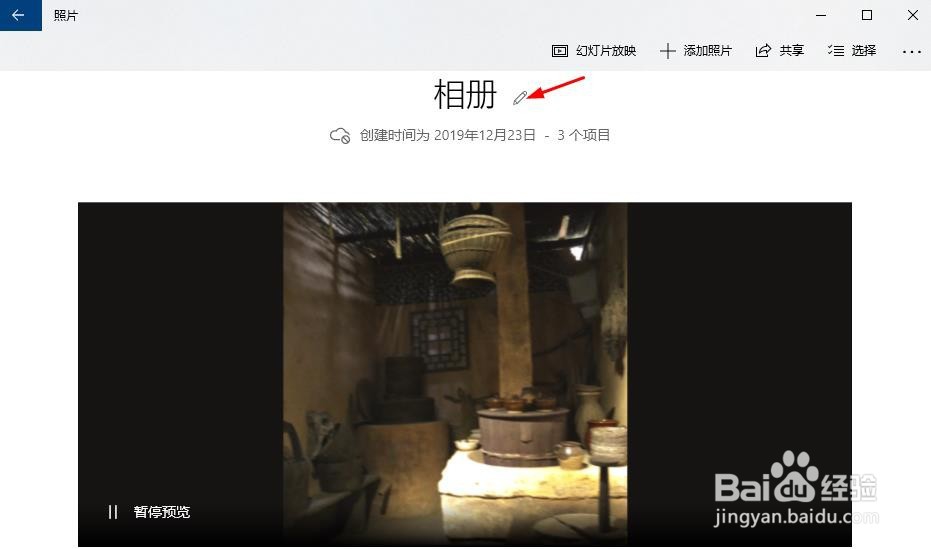

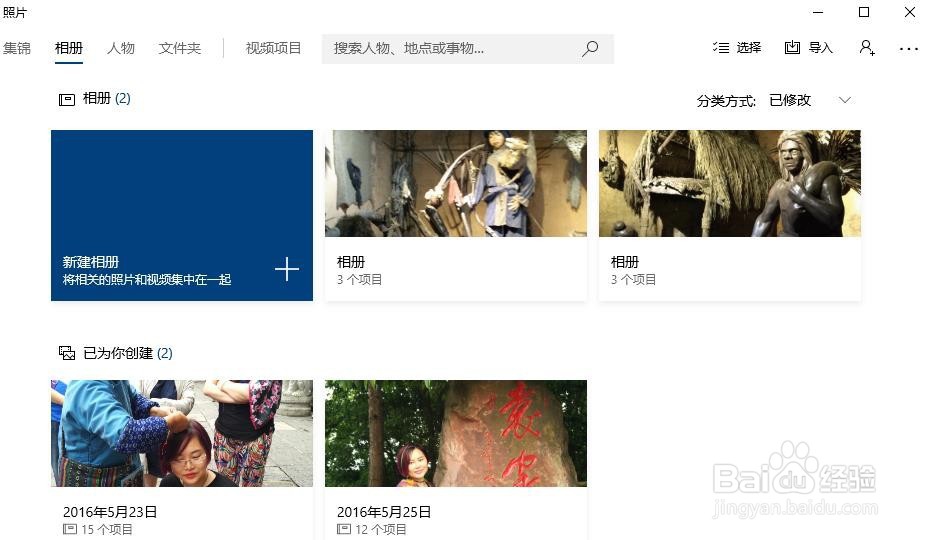
7、按人对照片排序
照片还可以使用面部识别来整理照片。为此,请确保您有要标识上传到应用程序内部人员的文件夹。您可以通过右上角的“导入”选项执行此操作。
将文件夹导入到“照片”后,单击顶部的“ 人物”选项卡。您可以看到“ 人物 ”通过面孔整理了所有照片。然后,您可以将这些面孔附加到Windows 10联系人列表中的联系人中,或者命名(如果尚未命名)。

声明:本网站引用、摘录或转载内容仅供网站访问者交流或参考,不代表本站立场,如存在版权或非法内容,请联系站长删除,联系邮箱:site.kefu@qq.com。
阅读量:125
阅读量:184
阅读量:194
阅读量:89
阅读量:137